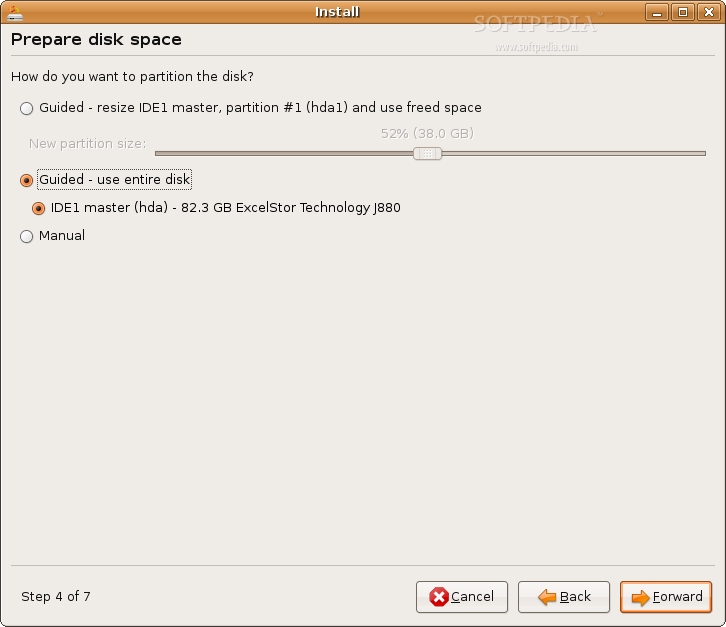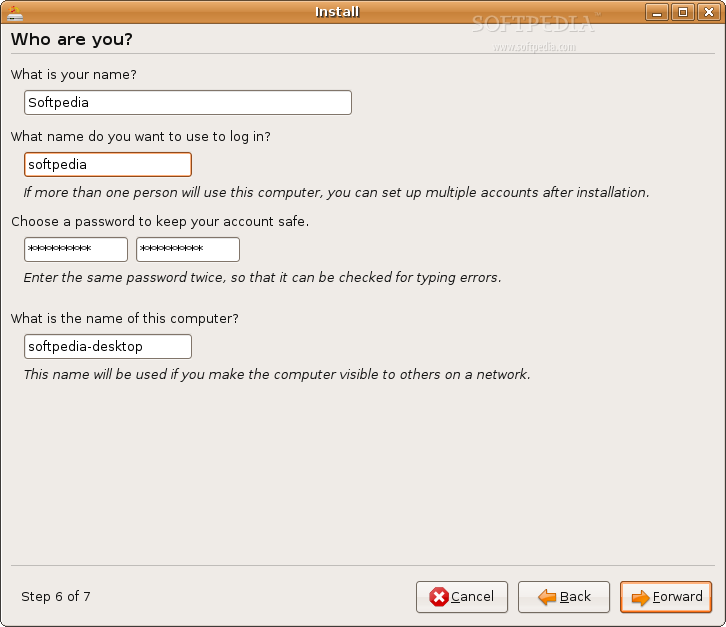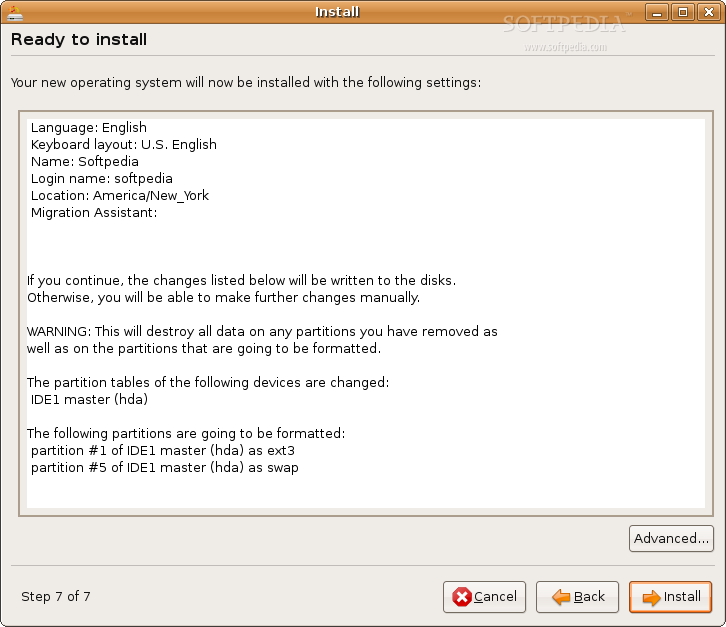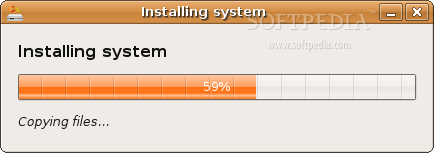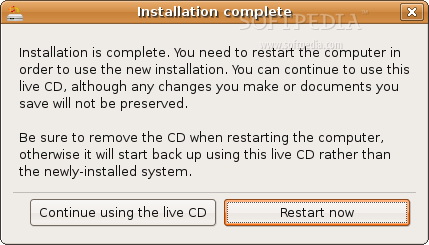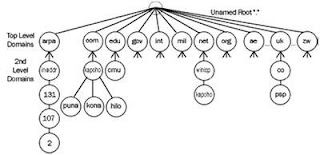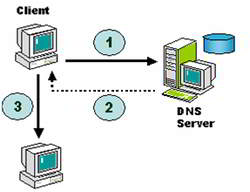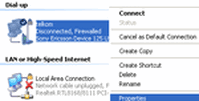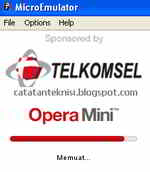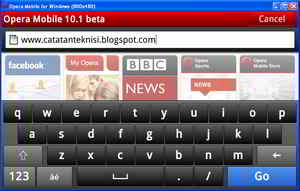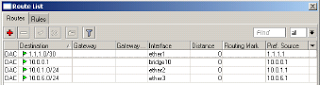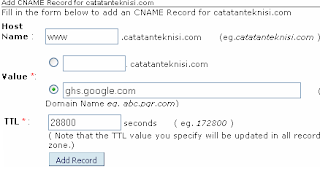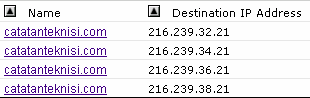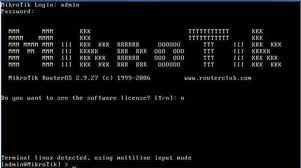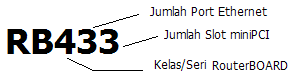Setiap hari virus-virus komputer baru dibuat untuk mengganggu dan membuat kerusakan besar dengan menghancurkan sistem komputer kita. Berikut ini sepuluh virus-virus yang umum dan secara potensial menyebabkan kerusakan. Virus-virus baru diciptakan setiap hari. Artinya banyak virus yang tidak termasuk di dalam daftar ini. Hal terbaikyang dapat kita lakukan adalah selalu waspada, selalu meng-update anti virus, dan selalu perhatikan komputer anda apakah sedang terkena virus atau tidak.
Virus: Trojan.Lodear
Trojan Horse menyerang apabila kita mendownload data dari internet. Virus ini akan menginjeksi file. dll ke internetexplorer.exe yang menyebabkan ketidakstabilan sistem.
Virus: W32.Beagle.CO@mm
Adalah virus yang mengirimkan email massal terhadap situs yang mempunyai tingkat keamanan rendah. Virus ini dapat menghapus kunci-kunci registry dan bagian-bagiannya dan mungkin memblok akses ke jaringan keamanan website.
Virus: Backdoor.Zagaban
Virus trojan yang satu ini menginjeksi komputer tertentu untuk digunakan sebagai tempat berlindung untuk merusak network atau jaringan terkait.
Virus: W32/Netsky-P
Virus ini mampu menyebarkan email massal dengan sendirinya kepada alamat email yang diproduksi oleh suatu file pada PC / local drive.
Virus: W32/Mytob-GH
Virus penyebar email massal dan merupakan Trojan untuk IRC pada komputer berbasis Windows. Pesan-pesan dikirimkan oleh virus ini dengan judul yang dipilih secara acak dari list yang sudah ada seperti : peringatan pembatasan suatu akun, suspensi akun email, ukuran keamanan, member support, peringatan penting.
Virus: W32/Mytob-EX
Virus yang menyebarkan email massal dan Trojan IRC yang mirip dengam W32-mytob-gh. W32/mytob-ex terus menerus di belakang layar, menyediakan pintu belakang bagi server yang untuk menjangkau komputer lain via IRC channel. Virus ini menyebar dengan sendirinya terutama kepada attachments email address.
Virus: W32/Mytob-AS, Mytob-BE, Mytob-C, and Mytob-ER
Keluarga virus ini mempunyai karasteristik yang sama atas apa yang mereka lakukan. Mereka menyebarkan email massal yang bisa dikendalikan melalui Internet Relay Chat (IRC) network. Sebagai tambahan, mereka bisa menyebarkan email melalui bermacam-macam sistem operasi komputer yang lemah seperti LSASS (MS04-011).
beberapa Sumber
Virus: Zafi-D
Meupakan virus pengirim email massal dan peer-to-peer yang membuat salinan sendiri kepada folder sistem windows dengan nama file nortonupdate. exe. Virus ini dapat membuat sejumlah file di folder sistem windows dengan nama file terdiri dari 8 random karakter-karakter dan ekstensi DLL. w32/zafi-d menyalin sendiri ke folder dengan nama yang berisikan share, upload, atau musik sebagai icq 2005anew! . exe atau winamp 5.7 new! . exe. W32/zafi-d juga akan menampilkan kotak pemberitahu error yang menipu dengan judul " crc: 04f6Bh" dan teks " Error in packed file! " .
Virus: W32/Netsky-D
Virus ini juga mengirimkan serangan melalui IRC backdoor yang berfungsi juga menginfeksi komputer yang lemah.
Virus: W32/Zafi-B
Virus ini menyerang peer-to-peer (P2P) dan email virus akan dicopy dengan sendirinya pada sistem folder windows yang akan diberi nama otomastis secara acak.
dari beberapa sumber
Virus: Trojan.Lodear
Trojan Horse menyerang apabila kita mendownload data dari internet. Virus ini akan menginjeksi file. dll ke internetexplorer.exe yang menyebabkan ketidakstabilan sistem.
Virus: W32.Beagle.CO@mm
Adalah virus yang mengirimkan email massal terhadap situs yang mempunyai tingkat keamanan rendah. Virus ini dapat menghapus kunci-kunci registry dan bagian-bagiannya dan mungkin memblok akses ke jaringan keamanan website.
Virus: Backdoor.Zagaban
Virus trojan yang satu ini menginjeksi komputer tertentu untuk digunakan sebagai tempat berlindung untuk merusak network atau jaringan terkait.
Virus: W32/Netsky-P
Virus ini mampu menyebarkan email massal dengan sendirinya kepada alamat email yang diproduksi oleh suatu file pada PC / local drive.
Virus: W32/Mytob-GH
Virus penyebar email massal dan merupakan Trojan untuk IRC pada komputer berbasis Windows. Pesan-pesan dikirimkan oleh virus ini dengan judul yang dipilih secara acak dari list yang sudah ada seperti : peringatan pembatasan suatu akun, suspensi akun email, ukuran keamanan, member support, peringatan penting.
Virus: W32/Mytob-EX
Virus yang menyebarkan email massal dan Trojan IRC yang mirip dengam W32-mytob-gh. W32/mytob-ex terus menerus di belakang layar, menyediakan pintu belakang bagi server yang untuk menjangkau komputer lain via IRC channel. Virus ini menyebar dengan sendirinya terutama kepada attachments email address.
Virus: W32/Mytob-AS, Mytob-BE, Mytob-C, and Mytob-ER
Keluarga virus ini mempunyai karasteristik yang sama atas apa yang mereka lakukan. Mereka menyebarkan email massal yang bisa dikendalikan melalui Internet Relay Chat (IRC) network. Sebagai tambahan, mereka bisa menyebarkan email melalui bermacam-macam sistem operasi komputer yang lemah seperti LSASS (MS04-011).
beberapa Sumber
Virus: Zafi-D
Meupakan virus pengirim email massal dan peer-to-peer yang membuat salinan sendiri kepada folder sistem windows dengan nama file nortonupdate. exe. Virus ini dapat membuat sejumlah file di folder sistem windows dengan nama file terdiri dari 8 random karakter-karakter dan ekstensi DLL. w32/zafi-d menyalin sendiri ke folder dengan nama yang berisikan share, upload, atau musik sebagai icq 2005anew! . exe atau winamp 5.7 new! . exe. W32/zafi-d juga akan menampilkan kotak pemberitahu error yang menipu dengan judul " crc: 04f6Bh" dan teks " Error in packed file! " .
Virus: W32/Netsky-D
Virus ini juga mengirimkan serangan melalui IRC backdoor yang berfungsi juga menginfeksi komputer yang lemah.
Virus: W32/Zafi-B
Virus ini menyerang peer-to-peer (P2P) dan email virus akan dicopy dengan sendirinya pada sistem folder windows yang akan diberi nama otomastis secara acak.
dari beberapa sumber
_________________
Admin
Komunitas Maya Smadangawi - Komunitas Masa kini
Email : info@smadangawi.net
Website : http://forum.smadangawi.net
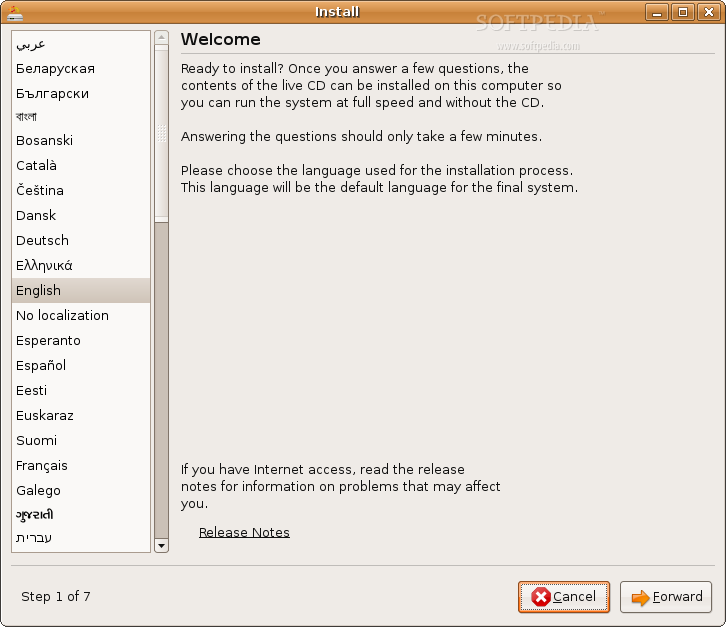
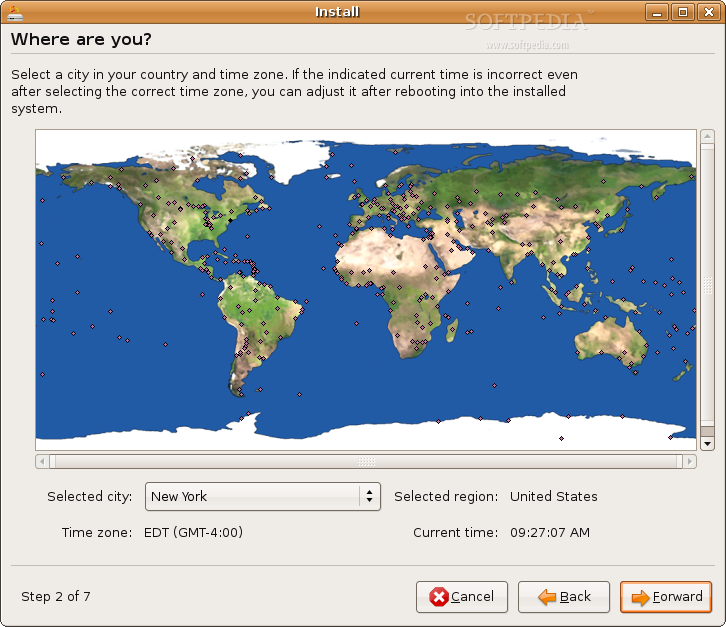
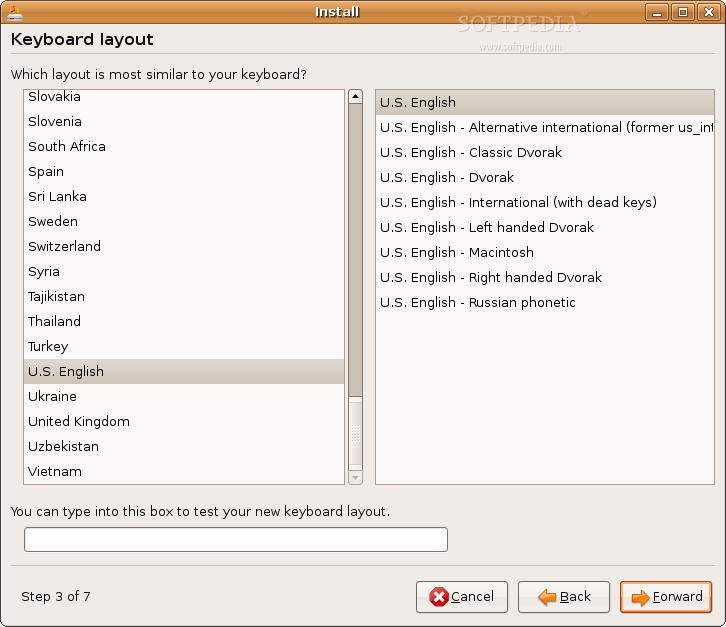 pilihlah layout keyboard anda (pilihan default adalahUS-English), tekan forward untuk melanjutkan proses instalasi.
pilihlah layout keyboard anda (pilihan default adalahUS-English), tekan forward untuk melanjutkan proses instalasi.